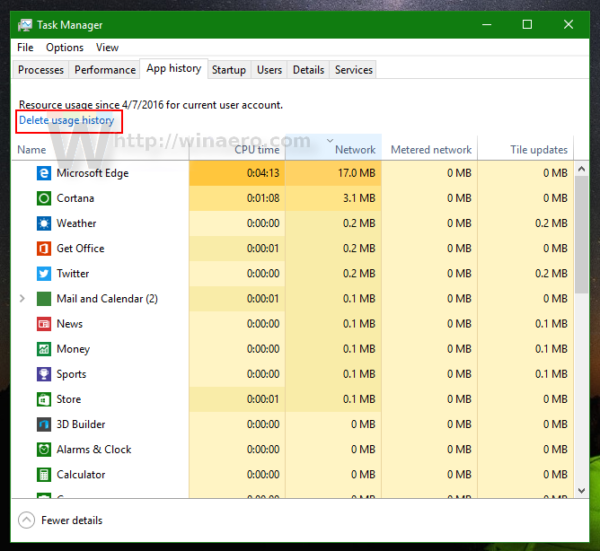o Histórico de aplicativos guia, que faz parte do aplicativo Gerenciador de Tarefas no Windows 10, é projetada para mostrar estatísticas para aplicativos modernos que você usa. Ele mostra o tempo de CPU dos aplicativos (quais aplicativos mantêm a CPU ocupada por mais tempo), a quantidade de dados que cada aplicativo baixou ou carregou, ou consumiu para mostrar blocos ativos, incluindo o consumo de dados em uma rede medida e um um não medido. No entanto, às vezes o histórico do aplicativo para de funcionar e você pode não descobrir o porquê. Se você não conseguir ver o histórico de uso do aplicativo no Gerenciador de Tarefas do Windows 10, pode tentar a correção descrita abaixo.
Os aplicativos do Windows 10 corrigidos não aparecem no histórico do aplicativo do Gerenciador de Tarefas
- Abra o aplicativo Gerenciador de Tarefas e mude para a guia Histórico do aplicativo.
- Clique noExcluir histórico de usoligação.
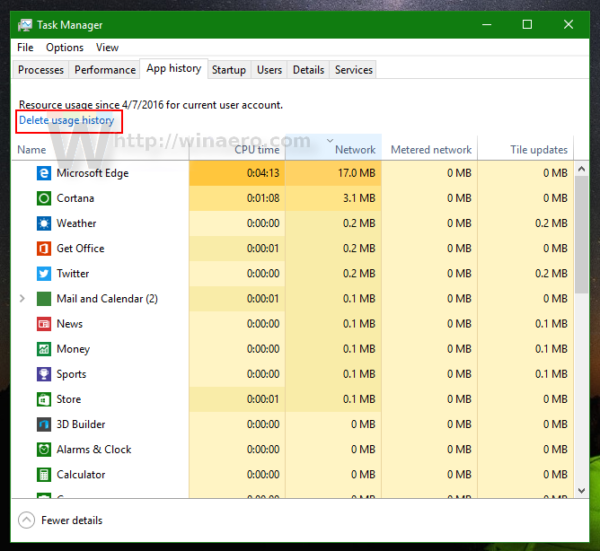
O histórico do aplicativo será eliminado e todas as colunas mostrarão apenas zeros.
- Agora Abra um prompt de comando elevado .
- Digite o seguinte:
sfc / scannow
Este comando corrigirá todos os problemas possíveis com arquivos de sistema.
- Reinicializar o Windows 10 .
Depois de reiniciar o Windows, a guia Histórico do aplicativo deve mostrar as informações adequadas sobre o uso do aplicativo.